無料のお絵かきアプリのおすすめ!「アイビスペイント」の魅力を紹介


デジタルでお絵かきやってみたいけど、いきなり有料買うのに抵抗がある…
私はなかなか新しいものに飛び込めないところがあったので、この気持ちのせいでなかなか踏み出せずにいました。
でも、ある日無料で使えるアプリを友達に教えてもらいました。

え、これが無料?!すっごく使いやすいし、めちゃめちゃ機能いっぱいある…!
今までも無料のソフトはあったんですけど、すごく使いやすかったんです。
当時本当に感動でした!
それが、こちらのアイビスペイント
こんな方におすすめの記事です
- 無料のお絵かきアプリを探している
- お絵かきアプリ初心者
- アイビスの何が良いのか知りたい
アイビスペイント自体は、本格的に絵を描いてみたい人向けのアプリになっています。
PCでもスマホでも iPadでも使えるんですけど
【Windows】
1日1時間無料
【買い切り2380円】
【スマホ ・iPad】
完全無料
【課金で素材が増える】
アイビスペイントは何がおすすめなの?

まず、アイビスペイントは何がおすすめなのかを紹介します。
- 基本無料で使える!
- アイコンが見やすくサイズ選びもわかりやすい
- コマ割り、文字入れ、無料の素材もいっぱいある
- 特別な道具がいらない
一部課金することで増える機能もありますが、課金しなくても全然使えます。
順番にご紹介していきます。
無料で優秀なお絵かきアプリ
アイビスペイントはダウンロードはもちろん、 基本的なものは無料で使えます!
全部無料で使うには広告を見る必要がありますが、さほど面倒には感じませんでした。
↓こんな感じです。 鍵付きの物は、広告を見る事ですべて無料で使えます!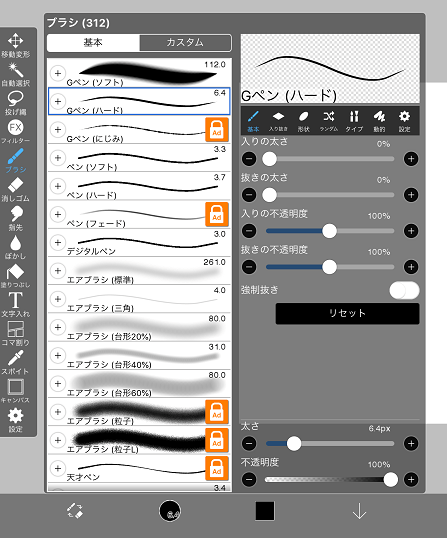
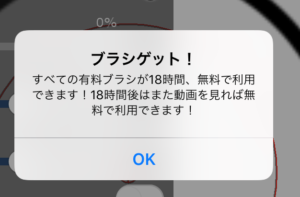
使いたいペンの広告を見ることで18時間つけるようになります。
過ぎたらまた広告を見ると使えるようになります

だから、全部を見る必要はないよ
ただし、素材の一部については、月額を払わなければ使えません。
↓この灰色の鍵がついている方です。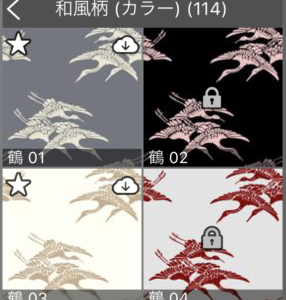
このほかにも使える素材はたくさん用意されていますので、無理に課金する必要はないかなと思います
アナログ線画を写真で簡単に取り込める

線画を抽出する機能を使うと、アナログから初めて移行する方も入りやすいと思います。
私も最初これが嬉しくてアイビスを始めました。
紙に描いた線でも、デジタル用に線画として透過処理して読み取ってくれる機能です
最初はこれで着色からやってみて、慣れてきたらアプリでラフから描いても良いと思います
アナログ線画を実際に取り込むやり方はコチラで紹介しています。

見やすいアイコンと分かりやすいサイズ選び
アイビスのキャンパスは、とても多機能なのに見やすい画面になっていると思います。こんな感じです↓
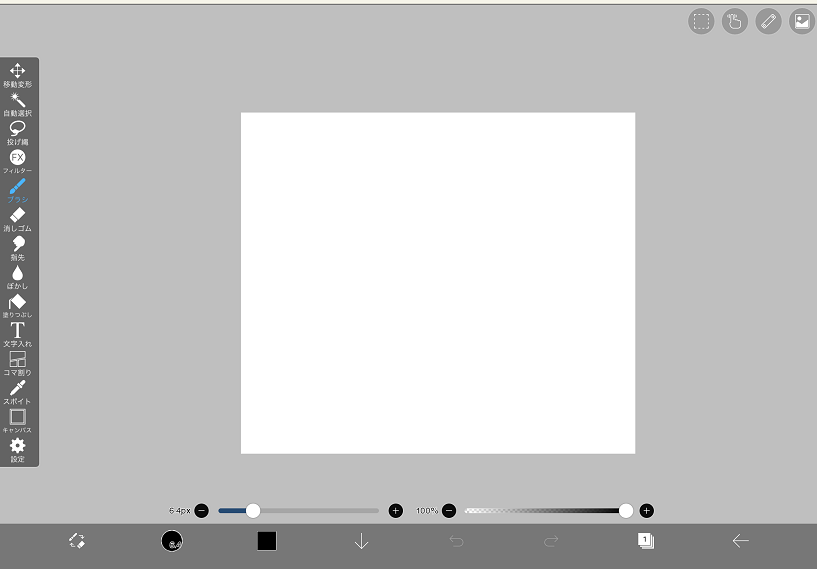
少し慣れは必要ですが、いじれば何がどこにあるかすぐ覚えられると思います!
アイビスの画面の詳しい使い方についてはこちらで詳しく紹介しています
>>アイビスペイントの使い方①<<
キャンバスを新規で作成する時の画面なのですが、選べる種類が豊富で作りやすいです!
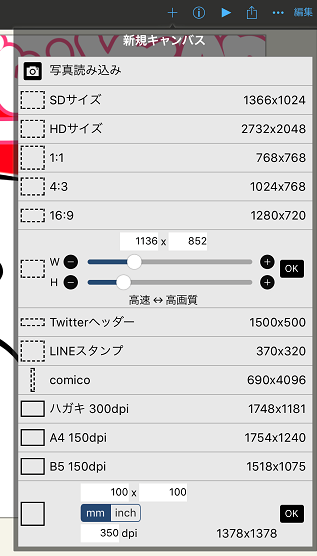
何よりうれしくて楽しかったのは素材やスタンプの豊富さ!
右上の一番右のアイコンをタッチすると出てきます↓
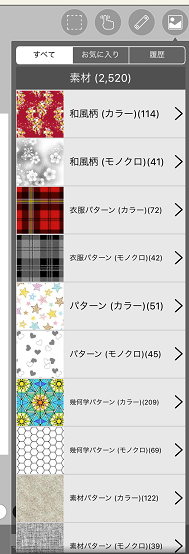
柄の種類をクリックするとさらに素材が出てきます
課金で使えないものも結構ありますが無料だけでもかなりの種類
↓漫画を描くにも、最低限の素材が入っています!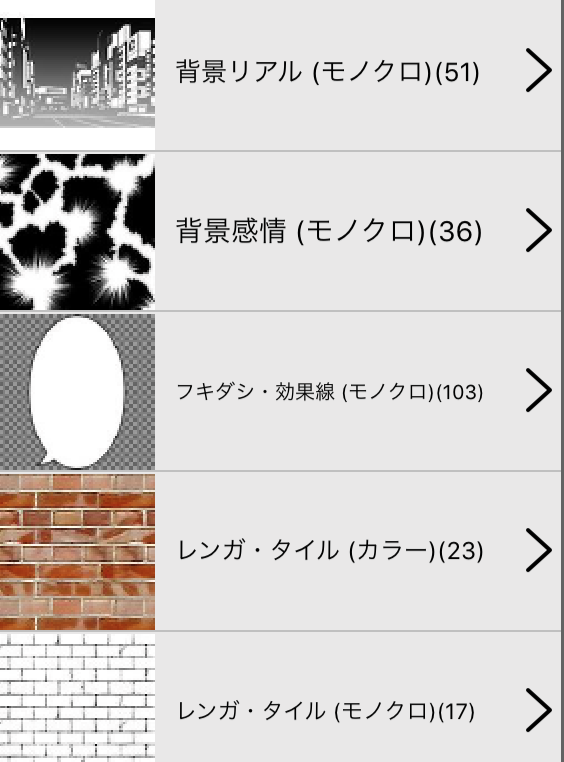

みてるだけでワクワクで感動した〜!
一度使ってみて絶対損はないと思います!
特別な道具がいらないペイントアプリ
アプリさえインストールしてしまえば指一本で使えます!(PCは除く)
イキナリ道具を買うのはなぁ…っていう方でもとりあえずチャレンジできるし、指でもハイクオリティーなイラストを描かれている方もたくさんいらっしゃいます。
↓こちらは公式のメイキング動画です↓

ちなみに、タッチペンならダイソーにも売ってるよ!
直感的に描けるので、タッチペンもおすすめ
クリスタに移行しやすい


後々の話だけど、クリスタという有料ソフトに移行、または連携したい場合もやりやすいんだよね
クリスタはお絵かきソフトの中ではとても人気で、プロも愛用、一番使われているソフトとしても有名です。
アイビスで描いたものは、レイヤーごとクリスタに移行することができます!
クリスタが有料だからクリスタの方が良い、ということではありません。
描き心地が全然ちがうので、描きたいものによって使い分けている絵描きさんは多いです。

クリスタで描いたものはアイビスに移行できないので注意です
iosアイビスに課金すると何ができる?
アイビスペイントは基本無料ですが、課金やサブスク版もあります。

課金することで何が変わるの?
1600円版と、月額課金版があります。
サブスクは 月額300円/年額3000円です
広告が表示されない
広告が表示されない
素材、ペン、フィルター、フォント、紙質の追加
クラウド容量追加
素材やフォントなどこだわりたい方向けの内容になってますね。
無料で十分かなと思いますが、内容に興味のある方は試してみてね(^^)

もし使ってみようかなって思ってもらえたら、使い方(画面の見方?)の記事も描いてますのでよかったら↓




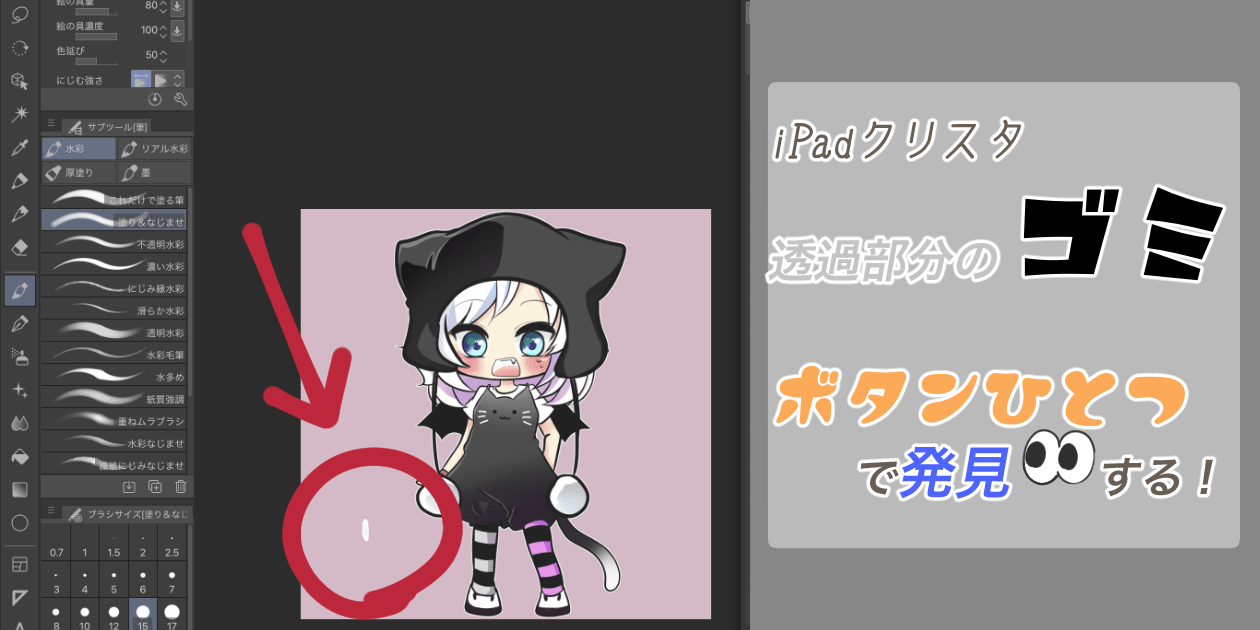




私は、絵をデジタルで書こうと思っていたので、とても参考になりました♪